想必大家对edge浏览器已经是有一定的了解的,该浏览器是我们win10系统电脑中自带的一款浏览器,不管是性能上还是操作方面都是非常不错的,被非常多的小伙伴进行使用,平时有的小伙伴在使用电脑进行工作的时候,需要打开自己的工作网站进行登录,由于每天都要打开同一个网站进行登录,那么如果你每次都要打开Edge浏览器进行登录该网站的话就会比较麻烦,这样一来还要将浏览器打开找到需要登录的网站才能登录,那么为了省去这样的登录时间,你可以将自己每天要登录的这个网站创建一个桌面快捷方式,这样的话就可以直接在电脑桌面上通过该快捷方式打开需要登录的网站就好了,下方是关于如何使用Edge浏览器给一个网页创建快捷方式的具体操作方法,感兴趣的话可以看看方法教程,希望可以对大家有所帮助。
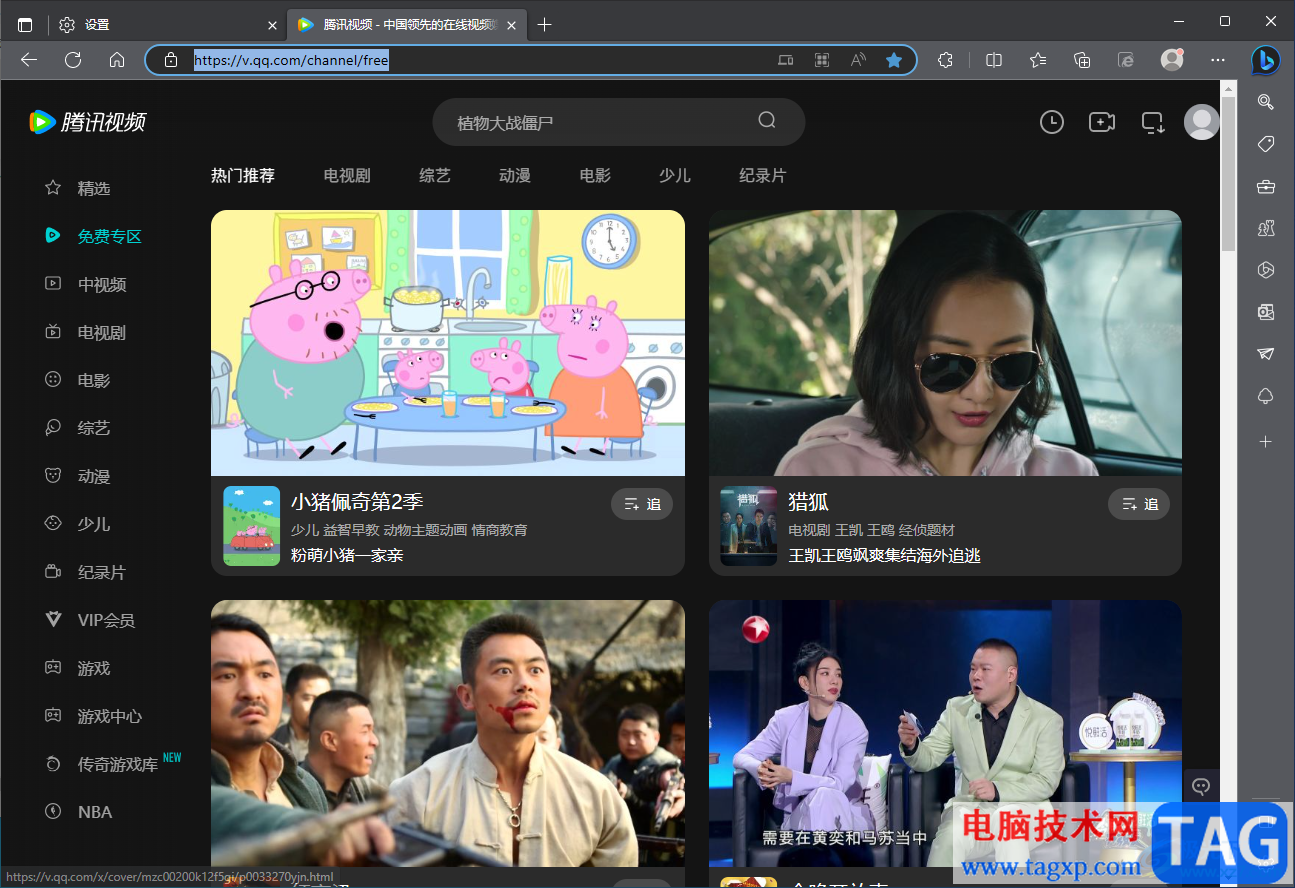
1.首先我们需要将Edge浏览器点击打开,然后通过该浏览器进入到自己想要创建快捷方式的网页中,将该网页地址栏的网址选中进行按下Ctrl+c进行复制。
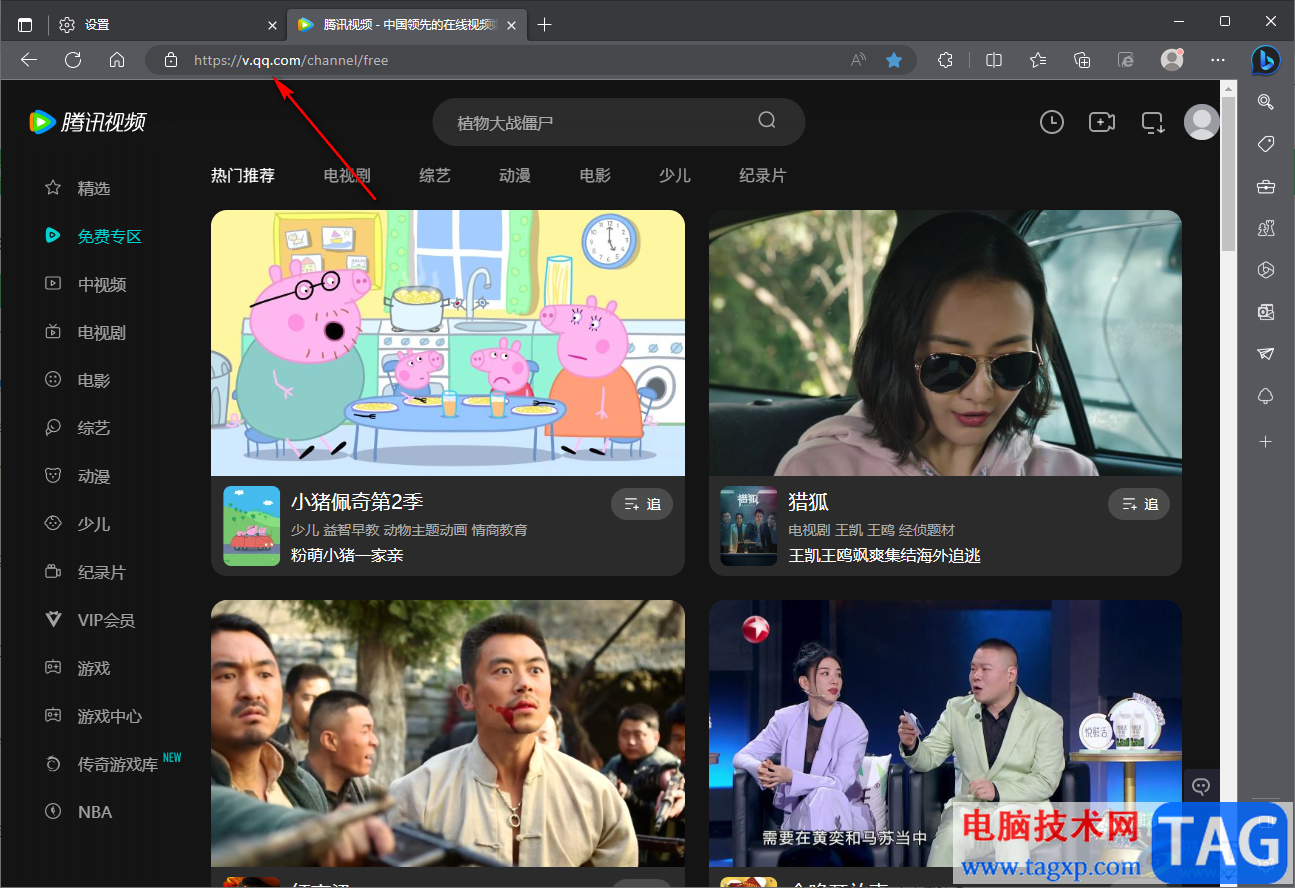
2.之后返回到电脑桌面上,用上鼠标右键进行点击,在弹出来的菜单选项中选择【新建】,并且在子选项中选择【快捷方式】。
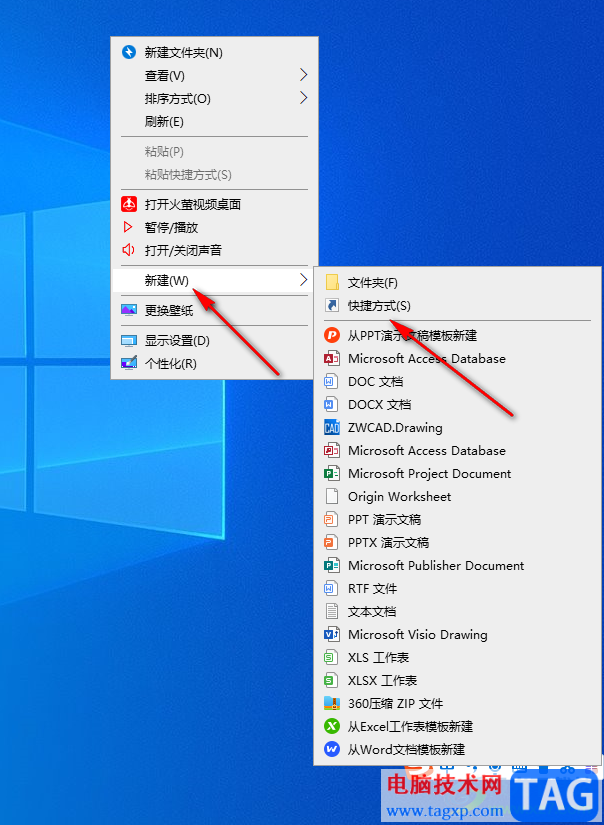
3.这个时候就会在电脑桌面上弹出一个创建快捷方式的窗口,我们需要在框中将刚刚复制的网址按下Ctrl+v粘贴进来,之后点击右下角的【下一步】按钮即可。
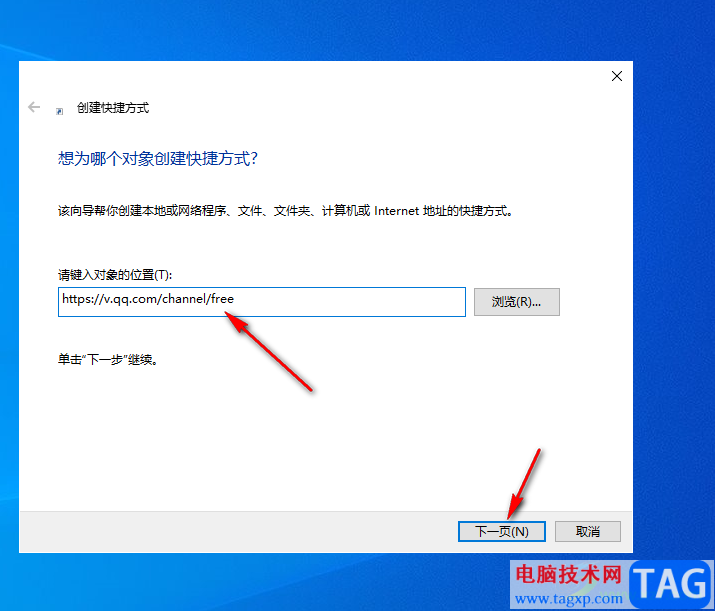
4.之后在下一步操作页面中,在页面的框中输入网页快捷方式的一个名称,输入之后点击右下角的【完成】按钮即可。
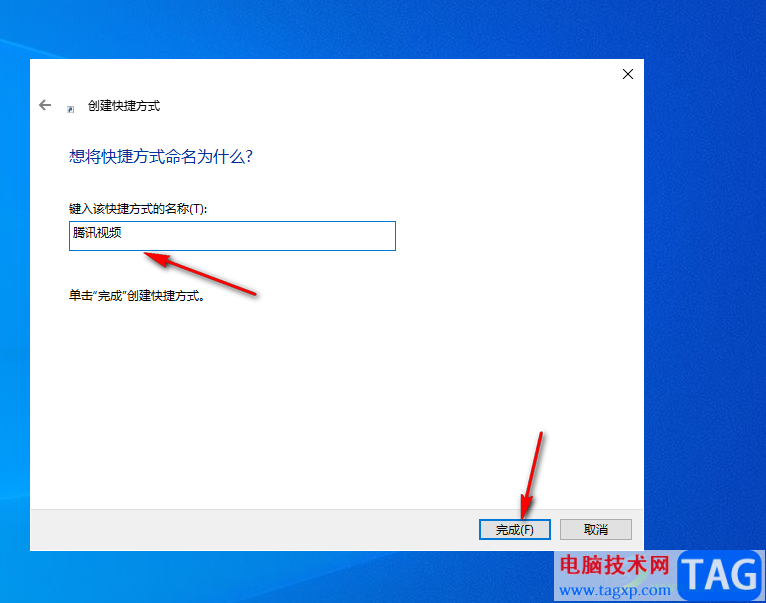
5.创建完成之后,你可以看到电脑桌面上自己创建的网页的快捷方式图标,如图所示。
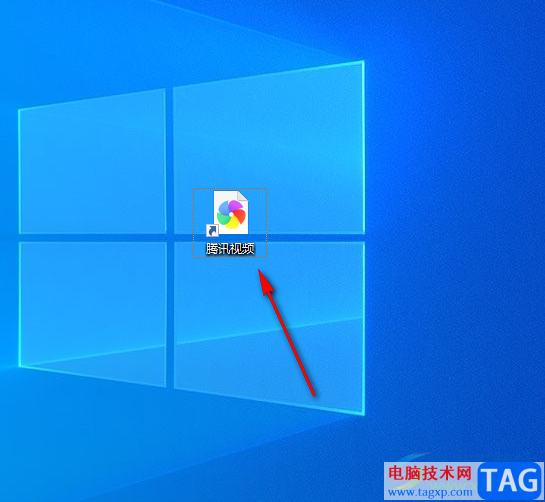
6.然后你可以用鼠标双击该图标,即可打开该网页,打开该网页的话是以你电脑设置的默认浏览器打开的。
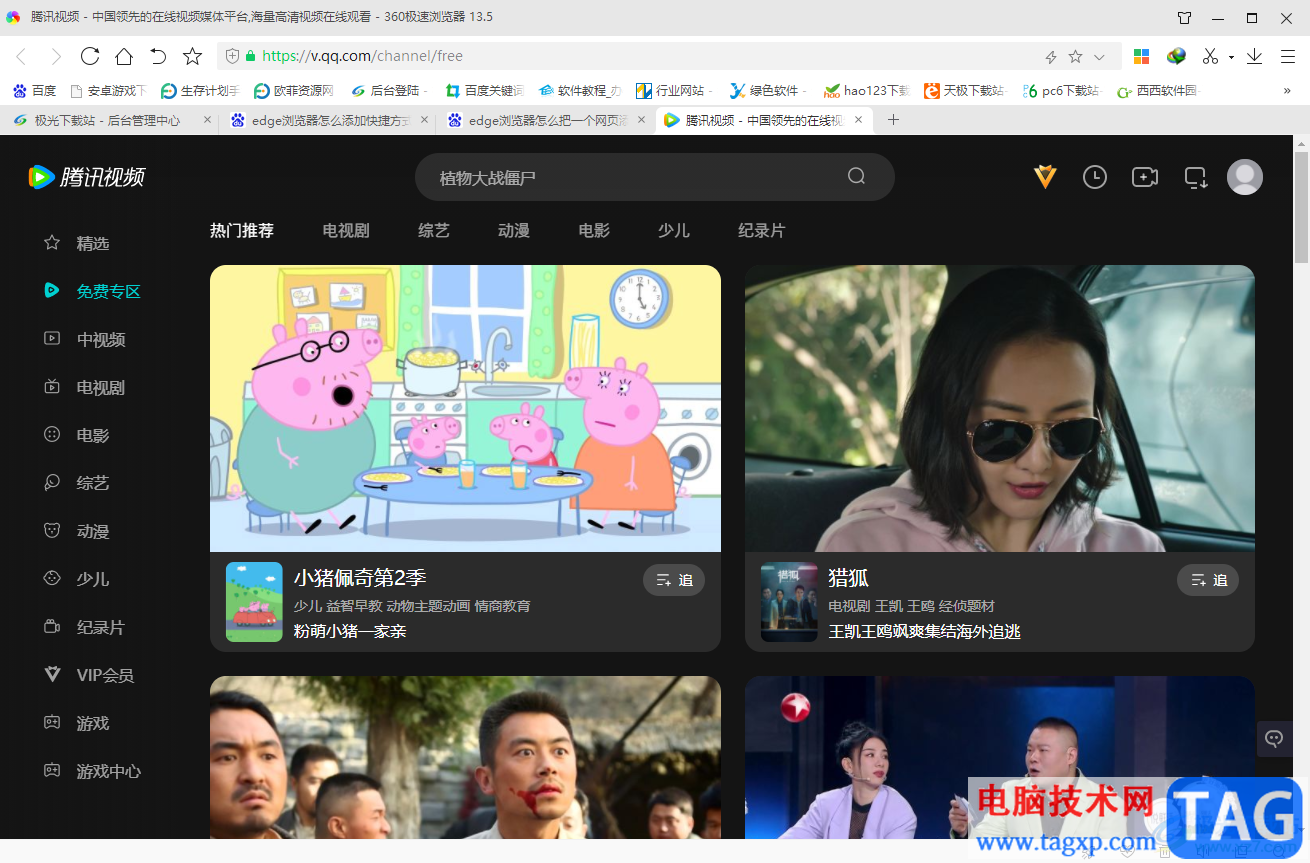
以上就是关于如何使用Edge浏览器给网页创建快捷方式的具体操作方法,通过上述方法可以快速的创建一个自己需要的网页的快捷方式,创建好了快捷方式之后,那么你可以直接在电脑桌面上双击该快捷方式进入到该网页中进行浏览查看以及登录网站等,是非常方便的,有的需要的小伙伴可以操作试试。
 《饥荒联机版》鞍具怎么用?鞍具的使用
《饥荒联机版》鞍具怎么用?鞍具的使用
饥荒联机版鞍具怎么用?有很多刚入坑的玩家小伙伴可能还不清楚......
 打印机连接问题排查:我的打印机连不上
打印机连接问题排查:我的打印机连不上
打印机连接问题排查:我的打印机连不上电脑怎么办?打印机是......
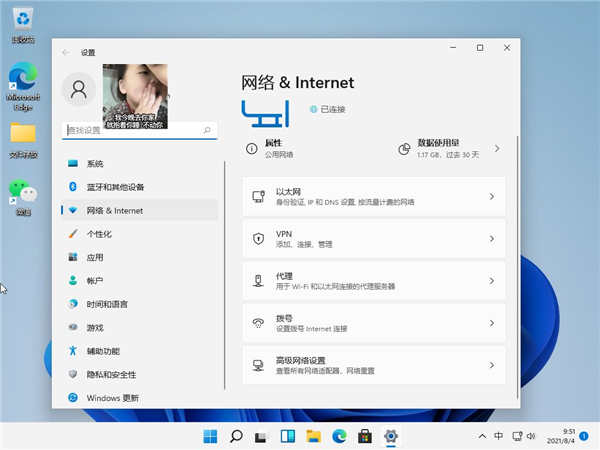 如何在Windows11上轻松修复任何WiFi问题
如何在Windows11上轻松修复任何WiFi问题
如何在Windows11上轻松修复任何WiFi问题 您是否在Windows11上遇到W......
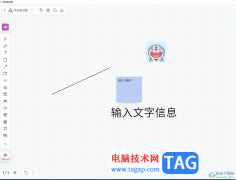 小画桌导入word文档的教程
小画桌导入word文档的教程
小画桌是一款免费好用的在线白板远程协作工具,提供了可以实......
 电脑显卡故障排查完全指南:为什么我的
电脑显卡故障排查完全指南:为什么我的
在现代游戏和高性能计算领域,显卡的表现对整体性能至关重要......
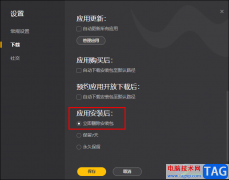
WeGame是很多小伙伴都在使用的一款游戏平台,在这款平台中,我们可以找到单机、网游、电子竞技、角色扮演等各种类型的游戏,还可以接收到最新一手的游戏讯息,使用起来十分的方便。在...
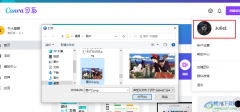
Canva可画中的功能十分的丰富,它不仅可以对各种视频素材或是图片素材进行编辑,还有众多的素材可以供我们选择并使用。很多小伙伴在刚开始使用Canva可画时,都会给自己设置一个名称,一...

在一些比较完成的视频中,通常斗湖同时包含片头片尾,比如我们在日常生活中看到的各种电视剧,各种电影,各种纪录片等等都会有一定的片头和片尾。我们自己在制作视频时也可以根据需要...
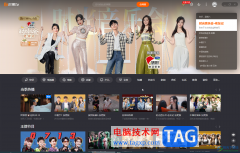
芒果TV是一款非常好用的软件,很多小伙伴都在使用。如果我们需要在电脑版芒果TV中扫码登录,小伙伴们知道具体该如何进行操作吗,其实操作方法是非常简单的,我们只需要在芒果TV右上方点...
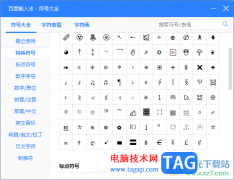
如果你喜欢通过百度输入法进行输入文字,那么就可以在电脑中进行安装一个百度输入法工具即可,我们不仅可以通过输入法进行文字的输入,也可以通过该输入法进行特殊符号的输入操作,但...
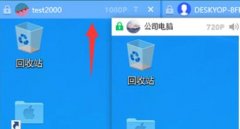
最近有很多朋友在咨询小编ToDesk怎么远程设置屏幕分辨率?那么针对这个问题,小编就为大家带来了关于ToDesk远程设置屏幕分辨率的方法哦,希望可以帮助到大家哦。...

风云录屏大师是一款简单的电脑屏幕录制软件,支持全屏录制、分区录制以及自由选择录制区域,还支持只录制声音,总的来说风云录屏大师在一定程度上满足了用户的录屏需求,让用户能够获...

IDM下载器是很多小伙伴都比较喜欢的一款下载器软件,大家在使用这款下载器的时候,你可以通过IDM下载器下载百度云中的文件,当然也可以将迅雷中的文件进行下载,并且下载下来的文件可以...

苹果手机是当下流行的一款移动设备,新品苹果手机开售的当天就会有大量用户前去抢购,不难看出用户对苹果手机的热爱程度,在这款手机中,用户可以体验到许多强大且实用的功能,为用户...
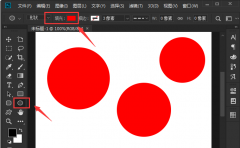
ps怎么绘制渐变色圆形呢?今天小编分享的就是关于ps绘制渐变色圆形的具体方法,有需要的小伙伴就和小编一起学习下吧。...

相信许多伙伴还不了解ps重复上一个操作与ps重复复制快捷键是什么,不过没关系,下面就分享了ps重复上一个与ps重复复制快捷键的相关讲解方法,希望感兴趣的朋友都来共同学习哦。...
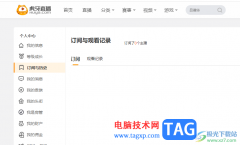
虎牙直播是一款对大家十分友好的直播软件,当前多款直播软件都是非常火热的,其中虎牙直播被小伙伴喜欢和使用,你可以直接在该直播软件中进行设置游戏直播、娱乐直播等,你可以根据自...
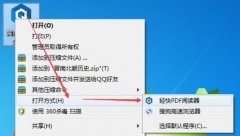
如何使用轻快PDF阅读器打开文件呢?可能对于刚接触轻快PDF阅读器的朋友来说还不太清楚,那么今天小编就为大家带来了轻快PDF阅读器打开文件的方法,有需要的朋友可以来看看哦。...
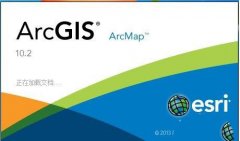
在arcgis软件的时候,默认下载的遥感影像四周有黑边,想要去掉arcgis中的黑边,该如何处理呢?今天小编给大家带来arcgis影像黑边处理技巧,希望可以帮到大家。...

办公之星是一款十分优秀的办公工具软件,它为用户提供多种办公功能,可以满足用户日常办公的大部分需求,总之办公之星软件结合了字处理、电子表格和辅助管理等诸多功能,能够实实在在...